2015年计算机二级MS Office习题及答案解析(2)
浏览次数: 时间:2015/11/17
1[单选题] 下列叙述中正确的是( )。
A.有一个以上根结点的数据结构不一定是非线性结构
B.只有一个根结点的数据结构不一定是线性结构
C.循环链表是非线性结构
D.双向链表是非线性结构
参考答案:B
参考解析:线性结构应满足:有且只有一个根结点与每个结点最多有—个前件,也最多有—个后件,所以B正确。所以有一个以上根结点的数据结构一定是非线性结构,所以A错误。循环链表和双向链表都是线性结构的数据结构。
2[单选题]下列叙述中正确的是( ).
A.栈是“先进先出”的线性表
B.队列是“先进后出”的线性表
C.循环队列是非线性结构
D.有序线性表既可以采用顺序存储结构,也可以采用链式存储结构
参考答案:D
参考解析:栈是先进后出的线性表,所以A错误;队列是先进先出的线性表,所以8错误;循环队列是线性结构的线性表,所以C错误。
3[单选题] 某二叉树的前序序列为ABCD,中序序列为DCBA,则后序序列为( ).
A.BADCB.DCBAC.CDAB D.ABCD
参考答案:B
参考解析:二叉树遍历可以分为3种:前序遍历(访问根结点在访问左子树和访问右子树之前)、中序遍历(访问根结点在访问左子树和访问右子树两者之间)、后序遍历(访问根结点在访问左子树和访问右子树之后)。根据中序序列DCBA知DCB是A的左子树。根据前序序列知B是CD的根结点。再根据中序序列知DC是B的左子树,根据前序序列知C是D的根结点,故后序序列为DCBA,故B选项正确。
4[单选题] 软件生命周期是指( )。
A.软件产品从提出、实现、使用维护到停止使用退役的过程
B.软件从需求分析、设计、实现到测试完成的过程
C.软件的开发过程
D.软件的运行维护过程
参考答案:A
参考解析:通常,将软件产品从提出、实现、使用维护到停止使用退役的过程称为软件生命周期。也就是说,软件产品从考虑其概念开始,到该软件产品不能使用为止的整个时期都属于软件生命周期。
5[单选题] 下列选项中不属于结构化程序设计原则的是( ).
A.可封装B.自顶向下C.模块化D.逐步求精
参考答案:A
参考解析:结构化程序设计的思想包括:自顶向下、逐步求精、模块化、限制使用got0语句,所以选择A。
6[单选题] 下列关于指令系统的描述,正确的是( )。
A.指令由操作码和控制码两部分组成
B.指令的地址码部分可能是操作数,也可能是操作数的内存单元地址
C.指令的地址码部分是不可缺少的
D.指令的操作码部分描述了完成指令所需要的操作数类型
参考答案:B
参考解析:指令通常由操作码和操作数组成;指令的地址码部分可能是操作数,也可能是操作数的内存单元地址。
7[单选题] 一个完整的计算机系统应当包括( ).
A.计算机与外设
B.硬件系统与软件系统
C.主机,键盘与显示器
D.系统硬件与系统软件
参考答案:B
参考解析:计算机系统由计算机硬件系统和软件系统两部分组成.硬件包括中央处理机、存储器和外部设备等;软件是计算机的运行程序和相应的文档.
8[单选题] 下列叙述中,正确的是( )。
A.高级语言编写的程序可移植性差
B.机器语言就是汇编语言,无非是名称不同而已
C.指令是由一串二进制数0、1组成的
D.用机器语言编写的程序可读性好
参考答案:C
参考解析:指令是用0和1组成的一串代码,它们有一定的位数,并分成若干段,各段的编码表示不同的含义。
9[单选题] 软件设计中模块划分应遵循的准则是( )。
A.低内聚低耦合
B.高内聚低耦合
C.低内聚高耦合
D.高内聚高耦合
参考答案:B
参考解析:软件设计中模块划分应遵循的准则是高内聚低偶合、模块大小规模适当、模块的依赖关系适当等。模块的划分应遵循一定的要求,以保证模块划分合理,并进一步保证以此为依据开发出的软件系统可靠性强,易于理解和维护。模块之间的耦合应尽可能的低,模块的内聚度应尽可能的高。
10[简答题]请在【答题】菜单下选择【进入考生文件夹】命令,并按照题目要求完成下面的操作。
注意:以下的文件必须保存在考生文件夹下。
为了更好地控制教材编写的内容、质量和流程,小李负责起草了图书策划方案(请参考“图书策划方案.docx”文件)。他需要将图书策划方案Word文档中的内容制作为可以向教材编委会进行展示的PowerPoint演示文稿。
现在,请你根据图书策划方案(请参考“图书策划方案,docx”文件)中的内容,按照如下要求完成演示文稿的制作。
(1)创建一个新演示文稿,内容需要包含“图书策划方案.docx”文件中所有讲解的要点,包括:
①演示文稿中的内容编排,需要严格遵循Word文档中的内容顺序,并仅需要包含Word文档中应用了“标题1”、“标题2”、“标题3”样式的文字内容。
②Word文档中应用了“标题1”样式的文字,需要成为演示文稿中每页幻灯片的标题文字。
③Word文档中应用了“标题2”样式的文字,需要成为演示文稿中每页幻灯片的第一级文本内容。
④Word文档中应用了“标题3”样式的文字,需要成为演示文稿中每页幻灯片的第二级文本内容。
(2)将演示文稿中的第一页幻灯片,调整为“标题幻灯片”版式。
(3)为演示文稿应用一个美观的主题样式。
(4)在标题为“2012年同类图书销量统计”的幻灯片页中,插入一个6行、5列的表格,列标题分别为“图书名称”、“出版社”、“作者”、“定价”、“销量”。
(5)在标题为“新版图书创作流程示意”的幻灯片页中,将文本框中包含的流程文字利用SmartArt图形展现。
(6)在该演示文稿中创建一个演示方案,该演示方案包含第1、2、4、7页幻灯片,并将该演示方案命名为“放映方案1”。
(7)在该演示文稿中创建一个演示方案,该演示方案包含第1、2、3、5、6页幻灯片,并将该演示方案命名为“放映方案2”。
(8)保存制作完成的演示文稿,并将其命名为“Power-Point.pptx”。
参考解析:
(1)【解题步骤】
步骤1:打开MiCrosoftPowerPoint2010,新建一个空白演示文稿。
步骤2:新建第一张幻灯片。按照题意,在【开始】选项卡下的【幻灯片】组中单击“新建幻灯片”下三角按钮,在弹出的下拉列表中选择恰当的版式,此处选择“节标题”幻灯片,然后输入标题“MiCrosoftOffiCe图书策划案”。实际效果如图1.29所示。
步骤3:按照同样的方式新建第二张幻灯片为“比较”,如图1.30所示。
步骤4:在标题中输入“推荐作者简介”,在两侧的上下文本区域中分别输入素材文件“推荐作者简介”对应的二级标题和三级标题的段落内容。输入完毕后实际效果如图1.31所示。

步骤5:按照同样的方式新建第三张幻灯片为“标题和内容”。
步骤6:在标题中输入“OffiCe2010的十大优势”,在文本区域中输入素材中“OffiCe2010的十大优势”对应的二级标题内容。输入完毕后实际效果如图1.32所示。
步骤7:新建第四张幻灯片为“标题和竖排文字”。
步骤8:在标题中输人“新版图书读者定位”,在文本区域输入素材中“新版图书读者定位”对应的二级标题内容。
输入完毕后实际效果如图1.33所示。
步骤9:新建第五张幻灯片为“垂直排列标题与文本”。
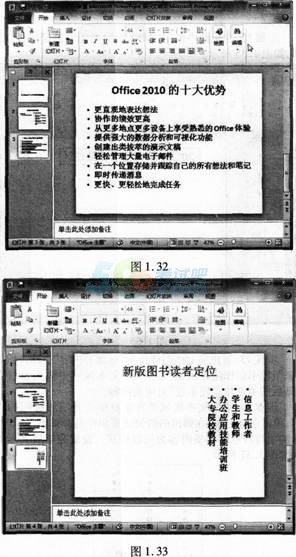
步骤10:在标题输入“PowerPoint2010创新的功能体验”,在文本区域中输入素材中“PowerPoint2010创新的功能体验”对应的二级标题内容。输入完毕后实际效果如图1.34所示。

步骤11:依据素材中对应的内容,新建第六张幻灯片为“仅标题”。
步骤12:在标题中输入“2012年同类图书销量统计”字样,如图1.35所示。

步骤13:新建第七张幻灯片为“标题和内容”。输入标题“新版图书创作流程示意”字样,在文本区域中输入素材中“新版图书创作流程示意”对应的内容。
步骤14:选中文本区域里在素材中应是三级标题的内容,单击鼠标右键,在弹出的的快捷菜单中选择如图1.36所示的项目符号以调整内容为三级格式。设置完毕后实际效果如图1.37所示。


(2)【解题步骤】
步骤:将演示文稿中的第一页幻灯片调整为“标题幻灯片”版式。在【开始】选项卡下的【幻灯片】组中单击“版式”下三角按钮,在弹出的下拉列表中选择“标题幻灯片”命令,即可将“节标题”调整为“标题幻灯片”,效果如图1.38所示。

(3)【解题步骤】
步骤:为演示文稿应用一个美观的主题样式。在【设计】选项卡下,选择一种合适的主题,此处选择【主题】组中的“平衡”,则“平衡”主题应用于所有幻灯片,如图1.39所示。

(4)【解题步骤】
步骤1:依据题意选中第六张幻灯片,在【插入】选项卡下的【表格】组中单击“表格”下三角按钮,在弹出的下拉列表中选择“插入表格”,即可弹出“插入表格”对话框。
步骤2:在“列数”微调框中输入“5”,在“行数”微调框中输入“6”,然后单击“确定”按钮即可在幻灯片中插人一个6行5列的表格。插入后效果如图1.40所示。

步骤3:在表格中分别依次输入列标题“图书名称”、“出版社”、“作者”、“定价”、“销量”。输入完毕后如图1.41所示。

(5)【解题步骤】
步骤1:依据题意选中第七张幻灯片,在【插入】选项卡下的【插图】组中单击“SmartArt”按钮,弹出“选择SmartAr1图形”对话框,如图1.42所示。

步骤2:选择一种与文本内容的格式相对应的图形。此处选择“组织结构图”命令,如图1.43所示。

步骤3:单击“确定”按钮后即可插入SmartArt图形。依据文本对应的格式,还需要对插入的图形进行格式的调整。
选中如图1.44所示的矩形,按“BaCkspaCe”键将其删除。

步骤4:然后再选中如图1.45所示的矩形,在【SmartArt工具】中的【设计】选项卡下,单击【创建图形】组中的“添加形状”按钮,在弹出的下拉列表中选择“在后面添加形状”命令。继续选中此矩形,采取同样的方式再次进行“在后面添加形状”的操作。

步骤5:依旧选中此矩形,在【创建图形】组中单击“添加形状”按钮,在弹出的下拉列表中进行两次“在下方添加形状”的操作(注意:每一次添加形状,都需要先选中此矩形),如图1.46所示,即可得到与幻灯片文本区域相匹配的框架图。

步骤6:按照样例中文字的填充方式把幻灯片内容区域中的文字分别剪贴到对应的矩形框中,设置后的效果如图1.47所示。

(6)【解题步骤】
步骤1:依据题意,首先创建一个包含第1、2、4、7页幻灯片的演示方案。在【幻灯片放映】选项卡下的【开始放映幻灯片】组中单击“自定义幻灯片放映”下三角按钮,选择“自定义放映”命令,弹出“自定义放映”对话框,如图1.48所示。

步骤2:单击“新建”按钮,弹出“定义自定义放映”对话框。在“在演示文稿中的幻灯片”列表框中选择“1.MiCrosoftOffiCe图书策划案”选项,然后单击“添加”按钮即可将幻灯片1添加到“在自定义放映中的幻灯片”列表框中,如图1.49所示。
步骤3:按照同样的方式分别将幻灯片2、幻灯片4、幻灯片7添加到右侧的列表框中。实际效果如图1.50所示。
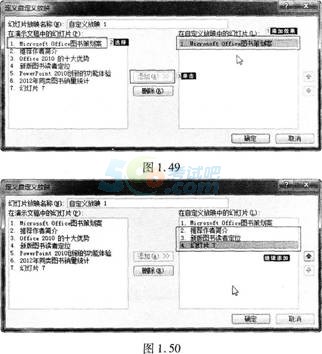
步骤4:单击“确定”按钮后返回到“自定义放映”对话框。单击“编辑”按钮,在弹出的“幻灯片放映名称”文本框中输入“放映方案1”,单击“确定”按钮后即可重新返回到“自定义放映”对话框。单击“关闭”按钮后即可在【幻灯片放映】选项卡下【开始放映幻灯片】组中的“自定义幻灯片放映”下三角按钮中看到最新创建的“放映方案1”演示方案,如图1.51所示。

(7)【解题步骤】
步骤:按照第6小题的解题方法为第1、2、3、5、6页幻灯片创建名为“放映方案2”的演示方案。创建完毕后即可在【幻灯片放映】选项卡下【开始放映幻灯片】组中的“自定义幻灯片放映”下三角按钮中看到最新创建的“放映方案2”演示方案,如图1.52所示。
(8)【解题步骤】
步骤:单击【文件】选项卡下的“另存为”按钮将制作完成的演示文稿保存为“PowerPoint.pptx”文件。

上一篇:2015年计算机二级MS Office习题及答案解析(3)
下一篇:2015年计算机二级MS Office习题及答案解析(1)





















 2647
2647











 被折叠的 条评论
为什么被折叠?
被折叠的 条评论
为什么被折叠?








